Konfigurálása át fényképeket a számítógépen keresztül wi-fi
Usb huzal, flash drive, kártyaolvasó - sokkal elege van, szeretnénk valami világos és szellős. Az egyik online vélemények rábukkantam egy eszköz az úgynevezett eye-fi - keveréke sd-kártya és a wifi adó. Gadget átvinnie a képeket JPEG formátumban, és a nyers egy biztonságos csatornán, a hálózatok működik wi-fi 802.11 b / g / n és biztonságos csatornákon Statikus WEP 64/128, WPA-PSK, WPA2-PSK. Bhphotovideo.com vásárolt az interneten boltban. Ha vásárol alakult kivétellel - mint mindig marketingesek kezüket a készüléket, és több fajta kártyák: eue-fi, a szem-fi profi, a különbség lehet a tárolt információ mennyiségét (4-8 GB) és a szem-fi pro közvetlenül csatlakoztatható a wi-fi kártya, megkerülve a router. Külön opció lehet kapni egy adaptert compact flash kártyák. Megvettem a legolcsóbb modellt annak érdekében, hogy teszteljék a kártyát, és lehetséges felhasználása a stúdióba, hogy a monitort. 10 nap után jöttem ide ezt a dobozt:
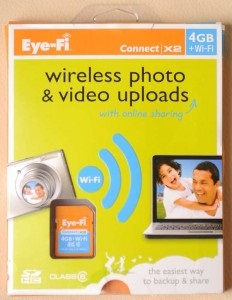


És akkor először felszínre mínusz egy olcsó wi-fi kártya modell szerint. Ez a modell csak akkor működik, wifi hozzáférési pont (kapcsolási rajz látható a második képen fent). Ez a zakonnektit vagy notebook számítógép Eye-Fi kártya, amire szükség van egy új laptop vagy a PC át működő hozzáférési pontként. Ehhez szükségünk van egy kis program típusú connectify vagy virtuális router.
Tehát, hogy a számítógépes hozzáférési pontot állítsa connectify (letöltés itt), az ikon jelenik meg a tálcán. A program felülete egyszerű létrehozni egy hozzáférési pontot, akkor a mester Easy Setup Wizard
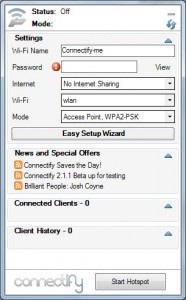
Az első üdvözlő képernyőn kattintson. Válassza ki a Wi-Fi hálózati kártya közül teszünk egy hozzáférési pont:
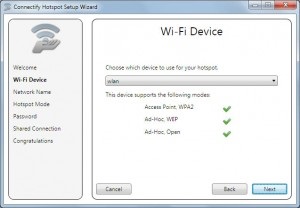
Arra kérjük a nevét a létrehozott hálózat, amely csatlakozni fog a fényképezőgépet számítógéphez:
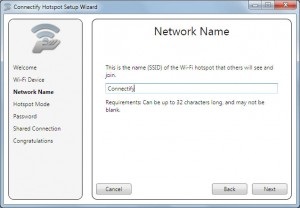
Ezután válassza ki a működési mód a hozzáférési pont, ebben az esetben a WPA-PSK titkosítás:
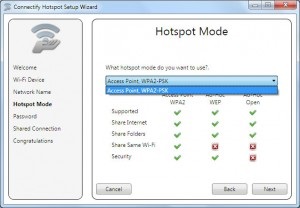
Az utolsó ablakban válassza ki a hálózatot, hogy lesz egy kapcsolat az internet (internet szükséges az első kapcsolat, a regisztráció és a kártya konfiguráció)
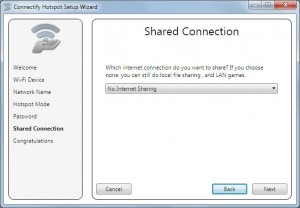
Hálózati használatra kész, most létrehozott csodálatos kártyát. Ehhez telepíteni az alkalmazást szem-fi helper és a szem-fi központ (együtt). A telepítés után, akkor lehet, hogy frissíteni kell az új verzió frissítés. A felület egyszerű program, semmi több:
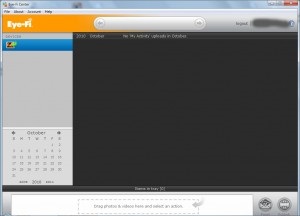
A sikeres regisztrációt követően kártya jelenik meg a bal oldali panelen Devices. Ha egy új változata a kártya firmware frissítést találtam:
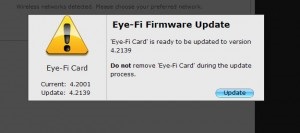
Kártyát felismerte és frissíteni kell, már csak azt kell barátkozni vele mi létrehozott hálózat Ehhez menj a térkép beállításait (Eye-Fi beállítások), és a fülek hálózatok - magánhálózatok válasszon hoztunk létre egy hálózatot (ebben az esetben connectify) és Konekt előre meghatározott logika és jelszó:
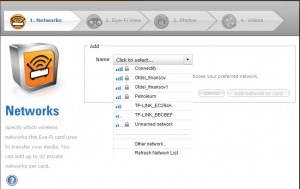
Regisztrálj az oldalon, és nem a programban.
Ha az ad-hoc, azt támogatja csak a WEP titkosítást (eye-fi pro x2).
De hogyan kell beállítani, hogy működni router nélkül? Nem szar nem működik, de az eladó azt mondta, hogy a pro verzió támogatja ezt a lehetőséget. A kilépés a router, vagy valami, hogy menjen?